Как передать игру с телефона на планшет – Как перенести игры с телефона или планшета на планшет?
Как перенести игры с телефона или планшета на планшет?




Еще не так давно передать игру с одного мобильного устройства на другое не составляло никакого труда: java-игры были простыми и спокойно отправлялись на соседнее устройство с помощью ИК-порта. Сейчас, в период расцвета сложных игр с трехмерной анимацией, ситуация принципиально изменилась. Популярность смартфонов и планшетов на платформе Android привела к появлению множества разноплановых игр. Конечно, проще всего скачать ту или иную игру с Google Play, однако не всегда под рукой есть интернет. Но и без него можно передать игру с телефона или планшета на другой смартфон или планшет с помощью Bluetooth. При этом, разумеется, два устройства должны быть сопряжены друг с другом.


Передача с помощью файлового менеджера
Имея в телефоне качественный файловый менеджер, можно легко передать нужное приложение или игру на Андроид. Для этого необходимо выполнить следующие шаги.
- Открываем файловый менеджер (например, ES-проводник, функциональное приложение на русском языке) и, нажав кнопку «Меню» на телефоне, находим раздел «Диспетчер приложений».
- В открывшемся списке установленных приложений выбираем нужную игру и в течение нескольких секунд удерживаем иконку (долгий тап).
- В открывшемся контекстном меню выбираем пункт «Создать резервную копию».
- Резервные копии сохраняются обычно в папке backups, в которой есть подпапка apps. Зайдя через проводник в эту директорию, находим резервную копию игры, удерживаем иконку долгим тапом и в появившемся контекстном меню выбираем «Отправить» (в зависимости от версии Android пункт «Отправить» может быть скрыт в подменю «Ещё»).
- Выбираем Bluetooth и отсылаем игру. После принятия файла можно запустить игру на Андроиде.
Передача с помощью сторонних программ
Не у всех в телефоне или планшете есть качественные файловые менеджеры, и не каждый человек умеет ими пользоваться. Но не стоит отчаиваться: передать игру можно с помощью сторонних программ. Их установку лучше сделать сразу при приобретении девайса, скачав с того же Google Play. Одной из лучших является программа MyAppSharer. Алгоритм аналогичен передаче с помощью файлового менеджера.
- Запускаем программу и ставим галку напротив расширения .apk (обычно именно такое расширение имеет большинство игрушек).
- Выбираем нужную игру и нажимаем значок «Отправить» (или кнопку Share в зависимости от версии программы).
- Среди возможных способов передачи данных кликаем на строчку Bluetooth.
- Принимаем файл на планшете (не следует забывать поставить в настройках устройства разрешение принятия файлов из неизвестных источников) и начинаем играть.
Следует понимать, что далеко не каждую игру можно отослать по Bluetooth. Тяжелые игры с 3D-анимацией вряд ли получится передать с одного мобильного устройства на другое. Но более простые игры и приложения вполне доступны для обмена между планшетом или телефоном и планшетом с помощью технологии Bluetooth.
Передача с помощью компьютера
Ну и самый простой способ. Скидываем установочник игры вместе с кешем с телефона или планшета на компьютер. А потом перекидываем его же с компьютера на нужный планшет и наслаждаемся.
Пожалуйста, оцените статью
 Загрузка…
Загрузка…androidtab.ru
Как передать игру с планшета, телефона на планшет?
Еще не так давно передать игру с одного мобильного устройства на другое не составляло никакого труда: java-игры были простыми и спокойно отправлялись на соседнее устройство с помощью ИК-порта. Сейчас, в период расцвета сложных игр с трехмерной анимацией, ситуация принципиально изменилась. Популярность смартфонов и планшетов на платформе Android привела к появлению множества разноплановых игр. Конечно, проще всего скачать ту или иную игру с Google Play, однако не всегда под рукой есть интернет. Но и без него можно передать игру с телефона или планшета на другой смартфон или планшет с помощью Bluetooth. При этом, разумеется, два устройства должны быть сопряжены друг с другом.
Передача с помощью файлового менеджера
Имея в телефоне качественный файловый менеджер, можно легко передать нужное приложение или игру на планшет. Для этого необходимо выполнить следующие шаги.
- Открываем файловый менеджер (например, ES-проводник, функциональное приложение на русском языке) и, нажав кнопку «Меню» на телефоне, находим раздел «Диспетчер приложений».
- В открывшемся списке установленных приложений выбираем нужную игру и в течение нескольких секунд удерживаем иконку (долгий тап).
- В открывшемся контекстном меню выбираем пункт «Создать резервную копию».
- Резервные копии сохраняются обычно в папке backups, в которой есть подпапка apps. Зайдя через проводник в эту директорию, находим резервную копию игры, удерживаем иконку долгим тапом и в появившемся контекстном меню выбираем «Отправить» (в зависимости от версии Android пункт «Отправить» может быть скрыт в подменю «Ещё»).
- Выбираем Bluetooth и отсылаем игру. После принятия файла можно запустить игру на планшете.
Передача с помощью сторонних программ
Не у всех в телефоне или планшете есть качественные файловые менеджеры, и не каждый человек умеет ими пользоваться. Но не стоит отчаиваться: передать игру можно с помощью сторонних программ. Их установку лучше сделать сразу при приобретении девайса, скачав с того же Google Play. Одной из лучших является программа MyAppSharer. Алгоритм аналогичен передаче с помощью файлового менеджера.
- Запускаем программу и ставим галку напротив расширения .apk (обычно именно такое расширение имеет большинство игрушек).
- Выбираем нужную игру и нажимаем значок «Отправить» (или кнопку Share в зависимости от версии программы).
- Среди возможных способов передачи данных кликаем на строчку Bluetooth.
- Принимаем файл на планшете (не следует забывать поставить в настройках устройства разрешение принятия файлов из неизвестных источников) и начинаем играть.
Следует понимать, что далеко не каждую игру можно отослать по Bluetooth. Тяжелые игры с 3D-анимацией вряд ли получится передать с одного мобильного устройства на другое. Но более простые игры и приложения вполне доступны для обмена между планшетом или телефоном и планшетом с помощью технологии Bluetooth.
Передача с помощью компьютера
Ну и самый простой способ. Скидываем установочник игры вместе с кешем с телефона или планшета на компьютер. А потом перекидываем его же с компьютера на нужный планшет и наслаждаемся.
This entry was posted in Вредные советы. Bookmark the permalink.allservice30.ru
Как Передать Игру С Телефона На Планшет ~ NET.Гаджет
Еще не так издавна передать игру с 1-го мобильного устройства на другое не составляло никакого труда: java-игры были ординарными и расслабленно отчаливали на примыкающее устройство при помощи ИК-порта. На данный момент, в период расцвета сложных игр с трехмерной анимацией, ситуация принципно поменялась. Популярность телефонов и планшетов на платформе Android привела к возникновению огромного количества неоднозначных игр. Естественно, проще всего скачать ту либо иную игру с Гугл Play, но не всегда под рукою есть веб. Да и без него можно передать игру с телефона либо планшета на другой телефон либо планшет при помощи Блютуз. При всем этом, очевидно, два устройства должны быть связаны вместе.
Передача при помощи файлового менеджера
Имея в телефоне высококачественный файловый менеджер, можно просто передать необходимое приложение либо игру на Android. Для этого нужно выполнить последующие шаги.
- Открываем файловый менеджер (к примеру, ES-проводник, функциональное приложение на российском языке) и, нажав кнопку «Меню» на телефоне, находим раздел «Диспетчер приложений».
- В открывшемся перечне установленных приложений избираем подходящую игру и в течение нескольких секунд удерживаем иконку (длинный тап).
- В открывшемся контекстном меню избираем пункт «Создать запасную копию».
- Запасные копии сохраняются обычно в папке backups, в какой есть подпапка apps. Зайдя через проводник в эту директорию, находим запасную копию игры, удерживаем иконку долгим тапом и в показавшемся контекстном меню избираем «Отправить» (зависимо от версии Android пункт «Отправить» может быть укрыт в подменю «Ещё»).
- Избираем Блютуз и отсылаем игру. После принятия файла можно запустить игру на Android.
Похожие статьи
Как перенести игру на другое Android устройство без потерь?
Похожие статьи
Передача при помощи посторониих программ


Не у всех в телефоне либо планшете есть высококачественные файловые менеджеры, и не каждый человек умеет ими воспользоваться. Но не стоит отчаиваться: передать игру можно при помощи посторониих программ. Их установку лучше сделать сходу при приобретении аксессуара, скачав с такого же Гугл Play. Одной из наилучших является программка MyAppSharer. Метод аналогичен передаче при помощи файлового менеджера.
- Запускаем программку и ставим галку напротив расширения.apk (обычно конкретно такое расширение имеет большая часть игрушек).
- Избираем подходящую игру и жмем значок «Отправить» (либо кнопку Share зависимо от версии программки).
- Посреди вероятных методов передачи данных кликаем на строку Блютуз.
- Принимаем файл на планшете (не стоит забывать поставить в настройках устройства разрешение принятия файлов из неведомых источников) и начинаем играть.
Похожие статьи
Следует осознавать, что далековато не каждую игру можно отослать по Блютуз. Томные игры с 3D-анимацией навряд ли получится передать с 1-го мобильного устройства на другое. Но более обыкновенные игры и приложения полностью доступны для обмена меж планшетом либо телефоном и планшетом при помощи технологии Блютуз.
Передача при помощи компьютера
Ну и самый обычный метод. Скидываем установочник игры совместно с кешем с телефона либо планшета на компьютер. А позже перекидываем его же с компьютера на подходящий планшет и наслаждаемся.
Похожие статьи
net-gadget.ru
Как на Андроиде можно передавать приложения и игры по Bluetooth, Wi-Fi или другим доступным способом.
Вам нужно перекинуть с одного телефона установленные приложения или игры на другой телефон или планшет на операционной системе Android? На этой странице вы найдете пошаговую инструкцию позволяющую передавать установленные андроид приложения через блютуз или вай фай на другое устройство. Ниже вы найдете два простых способа для отправки приложений через файлового менеджера «ES Проводник». При отправке первым способом на принимаемом устройстве начнется автоматическая установка принятого приложения, второй способ позволяет сохранить андроид приложение или игру в виде файла apps и передавать его как обычный файл, для установки нужно просто открыть файл. Так же ниже вы найдете ссылку на похожую статью, где все показано с прикрепленными скриншотами.
Чтоб на Android смартфоне или планшете отправить приложение на другое устройство сделайте так:
1) Открываем на своем андроиде приложение «ES Проводник». (Если на вашем устройстве нету ES Проводника, то для начала нужно установить его, передайте с другого андроида указанным здесь способом или скачайте бесплатно с «плей маркета»).
3) Выбираем приложение или игру, что необходимо передать через блютус на другой телефон или планшет. (Если нужного приложения в открывшемся списке нет, то вверху списка найдите надпись «пользовательские» и нажимаем на него, после чего должен открыться список — пользовательские, системные, установленные на устройство, установленные на SD-карту, зарезервированные или же все приложения. Теперь нажимаем на приложение которое нужно отправить и удерживаем не отпуская пока не увидите как она отметилась галочкой.
4) В меню в большинстве случаях которое обычно расположено бывает в самом низу нужно выбрать «Отправить».
5) Если такого пункт отсутствует, то необходимо выбирать «Еще» в виде трех точек, а уже в открывшемся подменю будет пункт «Отправить».
6) Выберите как отправить андроид приложение, через Bluetooth, Wi-Fi или одним из доступных способов которое поддерживают оба устройства передающий и принимающий.
Если вы хотите передавать на андроиде установленные приложения как файл то сделайте следующее:
1) Открываем на Android устройстве «ES Проводник».
2) В появившемся меню находим надпись «Резервировать» и нажимаем на него.
3) Видим процесс резервирования андроид приложения и паку, где она будет потом сохранена.
4) В любом файловом менеджере, например «ES Проводник» или «Диспетчер файлов» находим этот файл. (Обычно зарезервированное приложение сохраняется в папке «bascups», в нем уже папка «apps», а внутри само приложение).
5) Можно отправить сохраненное приложение по блютуз. Чтоб установить на принятом устройстве нужно открыть его.
Большая просьба оставить отзыв и указать модель вашего планшета или смартфона на котором подошла или нет эта информация.
Если вы на своем андроиде передаете игры и приложения другим способом то просим поделиться с другими добавив ниже свой отзыв.
Если выше информация не подошла к вашему устройству, то есть и другие способы.
— Как отправить сохраненные на андроид приложения на другой Android смартфон или планшет смотрите по этой ссылке.
— Как на Нокиа и подобных телефонах передавать установленные приложения смотрите по этой ссылке.
- Надеюсь, вы смогли отправить на андроиде по блютус установленные приложения.
- Мы будем рады если вы оставите отзывы или полезные советы по теме статьи.
- Спасибо за отзывчивость, взаимную помощь и полезные советы!
Добавить отзыв, дополнительную информацию или полезный совет.
ОБНОВИТЬ СТРАНИЦУ С ОТЗЫВАМИ
Автор:Наталия
08-02-2018
22 час. 39 мин.
Сообщение:
Спасибо, вашим способом передала приложение «Темы» из прошивки miui. Себе взяла Xiaomi mi a1, голый андроид немного поднадоел, а на телефоне, который отдала мужу очень нравилась одна тема. Скачать такую негде, пробовала обычным способом передать — только ссылка на мишный сайт, нашла там эту тему, но все на китайском, как скачать и установить — не понятно. И вот попалась ваша инструкция по передаче приложений. С передачей вшитого приложения все получилось, но ,к сожалению, на моем телефоне установка запускается, но не устанавливает.
Автор:Андрей
06-07-2017
16 час. 15 мин.
Сообщение:
Застою за ценную информацию!У меня получилось перенести через блютуз приложение, которое было куплено в плеймаркете.
www.telefoniy.ru
Как передать игру с андроид на андроид
Ситуация, когда мы хотим поделиться со своим другом любимой игрушкой, установленной на вашем андроид устройстве, происходит довольно часто. Но, в стандартных средствах операционной системы Android такой функции нет. Тогда как же передать игры или приложение с андроид на андроид. Оказывается, сделать это очень просто.
Для того, чтобы мы имели возможность передавать любые игры и приложения (в том числе и системные) между двумя смартфонами нам понадобится всего одно очень популярное приложение — ES проводник.
Как передать игру с андроид на андроид
Запускаем ES проводник. Нажимаем на кнопку в левом верхнем углу (см. скриншот) или просто проводим пальцем по дисплею от левого края.

В выпадающем меню переходим на вкладку «Библиотеки» и выбираем пункт «APPs».

На экране появятся значки всех установленных на смартфоне приложений.
В верхней части, нажав на соответствующую кнопку, можно указать какие приложения необходимо отображать — пользовательские, системные, установленные на SDCardи т.п.

Долгим нажатием на значке выбираем приложение, которое мы хотим передать. После чего в нижней части экрана появится список доступных действий с данным приложением. Нас интересует кнопка «Резервировать» — жмём на неё.

Появится сообщение об успешном резервировании.
Переходим по пути, куда сохранилась резервная копия, через любой файловый менеджер (например File Commander), по умолчанию это «Внутренняя память => backups => apps», там и будет .apk файл нашего приложения.
Остаётся только передать его по Bluetooth.
Опять долгим нажатием выбираем файл.
В списке доступных действий нажимаем «Еще» и выбираем пункт «Отправить файлы» и далее «Bluetooth».

Вот и все друзья. Как вы видите передать игру с андроид на андроид достаточно просто.
andapps.ru
Как перекачать игру с телефона на телефон? 3 верных способа
Как перекачать игру с телефона на телефон? Сегодня этот вопрос задается реже, чем когда-либо. Раньше из-за отсутствия безлимитного интернета молодежь интересовалась, как перекачать игру с телефона на телефон.
Возможно, вы тоже сталкивались с такой проблемой. Скачать понравившуюся игру из интернета — довольно просто, но что, если вы едете в машине или находитесь там, где нет зоны Wi-Fi, и вам очень понравилась игра, в которую играет ваш приятель. Что же делать? Как перекинуть ее к себе на телефон?
Благо мобильная индустрия постоянно развивается, и теперь доступно множество других способов, как перекинуть совершенно любой контент за короткий промежуток времени. В этой статье мы рассмотрим три самых популярных варианта.
1 способ
Один из способов, как перекачать игру с телефона на телефон, подразумевает использование специальной программы. Таких приложений довольно много, поэтому обсудим наиболее востребованное — SHAREit.
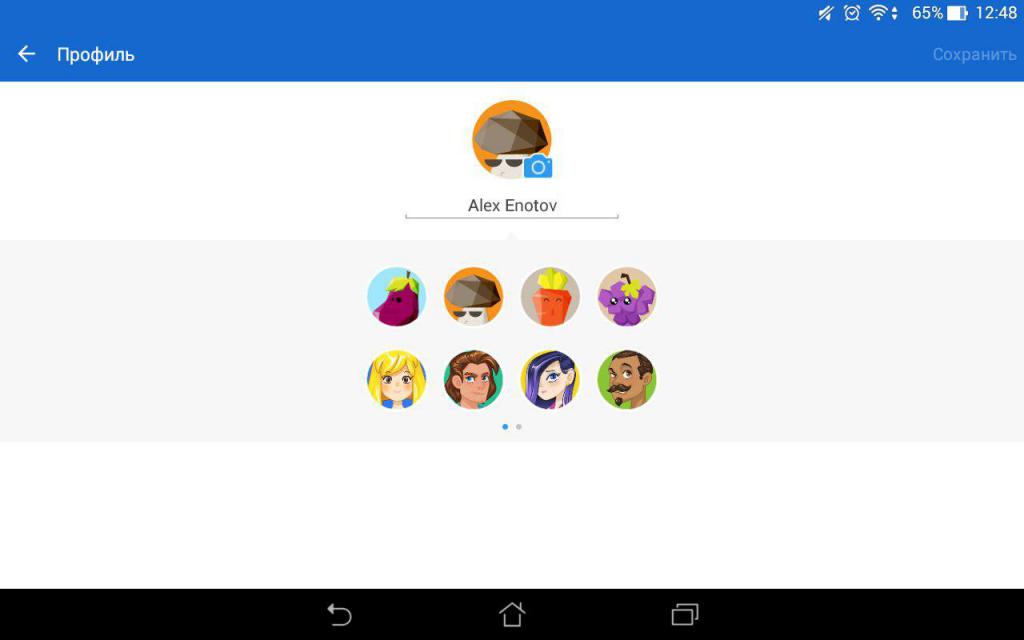
Данная утилита обладает удобным и весьма понятным для всех интерфейсом. После установки необходимо указать свой псевдоним, который будет виден остальным пользователям, и выбрать одну из аватарок, изображенных в виде разных фруктов.
SHAREit способен передавать большие файлы за очень короткое время. Одно из его преимуществ — это функция самостоятельного создания APK-файлов. Программа полностью бесплатна, а скачать ее можно на «Play Маркете».
2 способ
Возможно, из-за нехватки свободного места на телефоне вы не можете установить программу для передачи контента. Что тогда делать? Как можно перекачать игру с телефона на телефон, не используя дополнительных программ?
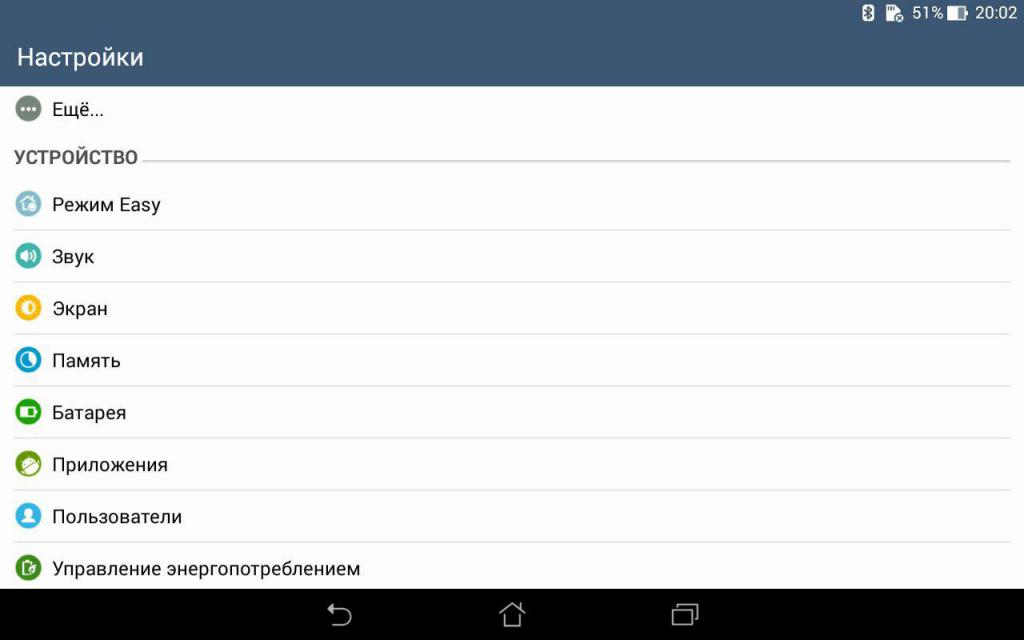
Для этого стоит прибегнуть к старому и проверенному методу — через SD-карту. Разберем пошаговую инструкцию:
- Заходим в «Настройки».
- Во вкладке «Приложения» находим программу или игру, которую хотим перекинуть.
- В появившемся окне нам будет предложено переместить ее на SD-карту.
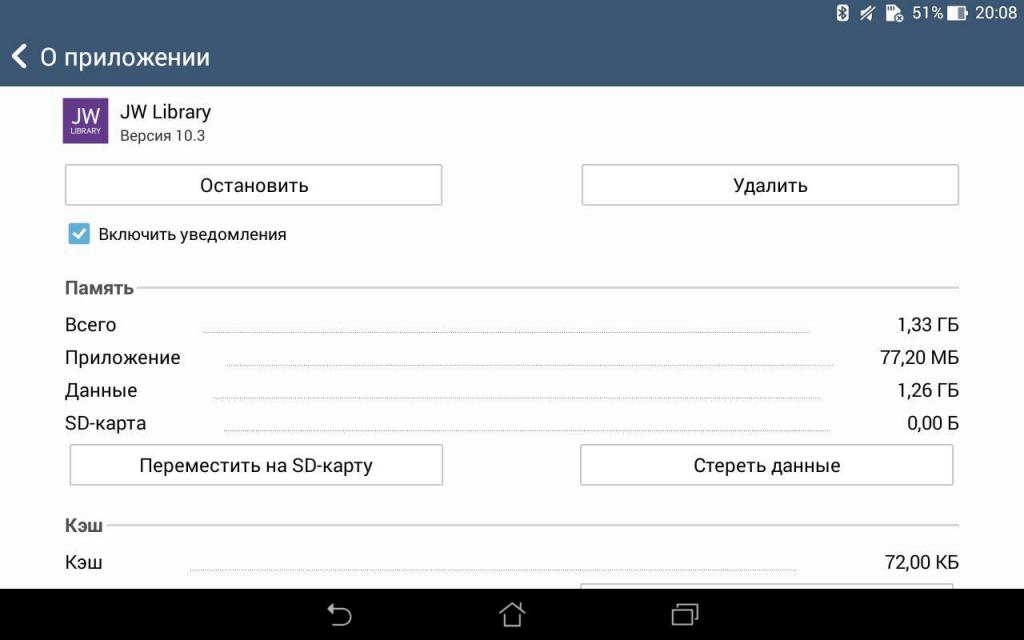
После этого перемещаем карту памяти, предварительно выключив устройство, в другой телефон или планшет и устанавливаем данное приложение.
3 способ
Последний способ, который мы обсудим, — передача файлов через интернет. Для этой цели создано множество сайтов, которые предназначены для максимально быстрой передачи контента с одного устройства на другое.
Также можно воспользоваться любой соц. сетью, например, «ВКонтакте» или «Одноклассники». Для этого просто скиньте нужный вам файл в личное сообщение и скачайте его, зайдя с другого устройства. Все довольно просто, но есть маленький минус – файлы, которые весят до 1.5 гигабайта, передать через личные сообщения невозможно.
Заключение
В этой статье мы обсудили самые распространенные способы, как перекачать игру с телефона на телефон. Помимо этих вариантов, есть множество других, но они отнимают слишком много времени, поэтому их считают менее практичными.
Чтобы больше не возникало вопроса: «Как перекачать игру с телефона?» — лучше всего напрямую скачивать понравившуюся вам игру из интернета. Для этого есть множество сайтов, где можно без проблем найти практически любую игру, используя поиск или разделение по категориям, и сразу же установить ее.
Один из таких сайтов — это Google Play (тот же «Play Маркет»). В него можно зайти через браузер или через стандартную программу, которая установлена в каждом смартфоне. Помимо разнообразных игр и программ, в «Play Маркете» можно приобрести фильмы, книги, музыку и прессу.
Это самый лучший игровой рынок. Большинство молодых людей предпочитают скачивать игры именно на «Play Маркете», потому что за разумную цену можно приобрести официальную версию, которая значительно отличается от пиратских. Также в этом приложении можно просматривать скриншоты, комментарии, а что самое главное – можно напрямую пообщаться с разработчиками. У них вы сможете узнать про некоторые ошибки, которые часто встречаются в игре, и узнать о грядущем обновлении.
fb.ru
Как перенести игру с Андроида на Андроид: пошаговая инструкция
На сегодняшний день смартфоны являются неотъемлемой составляющей ежедневного образа жизни каждого и большое количество людей применяют их для звонков и использования игровых приложений. Зачастую возникает вопрос о переносе игровых приложений меж Андроид приспособлениями с сохранениями информации. Следует рассмотреть некоторые простые методы, как перенести игры с андроида на андроид с наименьшими тратами времени.
С помощью личного аккаунта

В большинстве современных приложений есть опция создания собственного аккаунта. На данной личной странице будут храниться вся игровая информация пользователя в качестве достижений, достигнутого уровня, заработанных баллов и др. Достоинством подобной методики станет то, что все, что потребуется пользователю, это скачать игровое приложение на 2 смартфоне и пройти авторизацию в собственную запись. Но существуют и определенные недостатки:
- Большинство приложений хранится в кэше непосредственно Android-устройства.
- При обновлении игрового приложения посредством Плэй Маркет есть риск потери информации аккаунта.
- Не удастся передать подобным способом игровые приложения, которые установлены со стороннего сервиса (так как они не имеют привязки к Google Play).
C помощью Titanium Backup (ROOT)

Чтобы перенести сохранения игры на андроид со второго смартфона, пользователю понадобятся права администратора. Получение таких прав снимет данное приспособление с гарантийного переиода, потому, не используется такой способ, когда устройство на гарантии. Пользователю требуется устанавлвать определенное ПО, присутствующее в свободном доступе в Плэй Маркет либо в Интернете.
1 программа – ES-проводник. ПО возможно скачать посредством Плэй Маркет, установить его нужно лишь на смартфон с которого переносится игровое приложение. Основное, что понадобится от данной программы — открыть вкладку «Средства», сделать активным переключатель «Root-проводник» и подтвердить манипуляцию.
Рекомендуем почитатьКрайне важно помнить о том, что до переноса игровых приложений с прогрессом на карту памяти андроид на второй смартфон требуется обновить игру в Плэй Маркет до новой версии, чтобы затем не появлялись какие-либо сложности. Затем требуется установить 2 приложения:
- Titanium+Backup
- Titanium+Backup+Patcher
Первое ПО сделает сохранение приложения и посредством нее восстанавливается игра к первоначальному состоянию. Однако, поскольку такое приложение платное и бесплатных аналогов не существует, пользователю понадобится другая программа, расширяющая функционал демоверсии ПО до полноценного.
С помощью Вай Фай (без ROOT-прав)

Также эффективный метод, как перенести игру с айфона на андроид без утраты прогресса. Пользователю поможет программа TapPouch Wi-Fi File Transfer. Представляет собой бесплатное ПО и подойдет для любой ОС Андроид версии 4.0 и более. Программу нужно устанавливать на 2 устройства. На аппарате-доноре открывают в обычном режиме «Share Mode». Выбирается вкладка «Share files/folders».
Далее выбирается файловое хранилище, в данном ПО помечается как «Folder». В нем выбирается файл с игровым приложением и нажимается клавиша «Отправить». На 2 устройстве нажимают на «Get files/folders». На 1 смартфоне генерируется код защиты, который состоит из 6 символов, необходимый для введения на 2 приспособлении. Затем требуется нажать на «Get files». По завершении, файлы сохраняются на SD-карте либо в памяти 2 смартфона.
На этом методы передачи игровых приложений с Андроида на Андроид не ичерпываются, их довольно много. Важно, чтобы пользователь мог осуществить перенос в тех условиях, где он оказался.
 Загрузка …
Загрузка … Проверьте по номеру откуда звонили
Узнать
Понравилась статья? Поделиться с друзьями:
Может быть полезно:
tarifam.ru
